格式化u盘数据恢复方法
- 分类:U盘教程 回答于: 2023年04月08日 12:05:03
常使用U盘的朋友们应该会遇到U盘格式化的问题,将U盘插在电脑上,电脑就提示需要格式化U盘。如果U盘格式化了,里面所有的数据就消失了。迫不得已格式化U盘后,这时又该怎么恢复里面的数据呢?格式化u盘数据恢复软件推荐?小编给大家分享下以下几款U盘数据恢复软件。
工具/原料:
系统版本:Windows 10
品牌型号:Dell optiplex 7050
软件版本:嗨格式数据恢复大师2.9.1705.426/小白数据恢复V1.1
方法/步骤:
方法一:借助嗨格式数据恢复大师
1、下载嗨格式数据恢复大师,打开软件点击“U盘/内存卡恢复”模式;

2、然后在这个模式中点击选择需要恢复文件之前的存储位置,就是U盘,选择完成鼠标点击“开始扫描”;
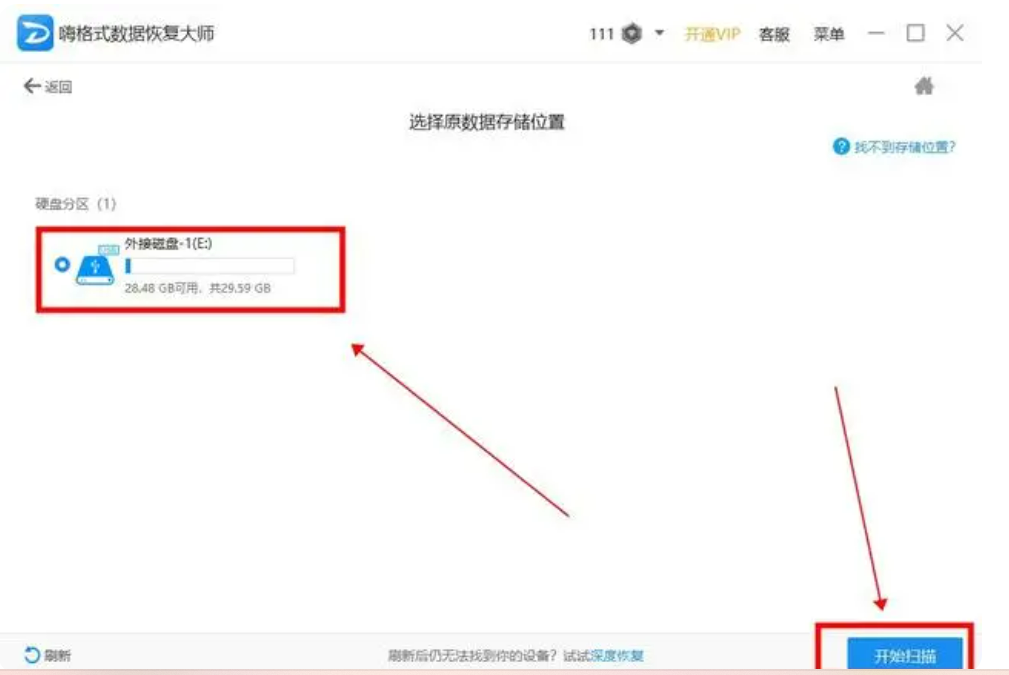
3、嗨格式会扫描U盘中的全部数据,扫描好找到自己要恢复的文件,勾选文件并鼠标点击“恢复”即可。
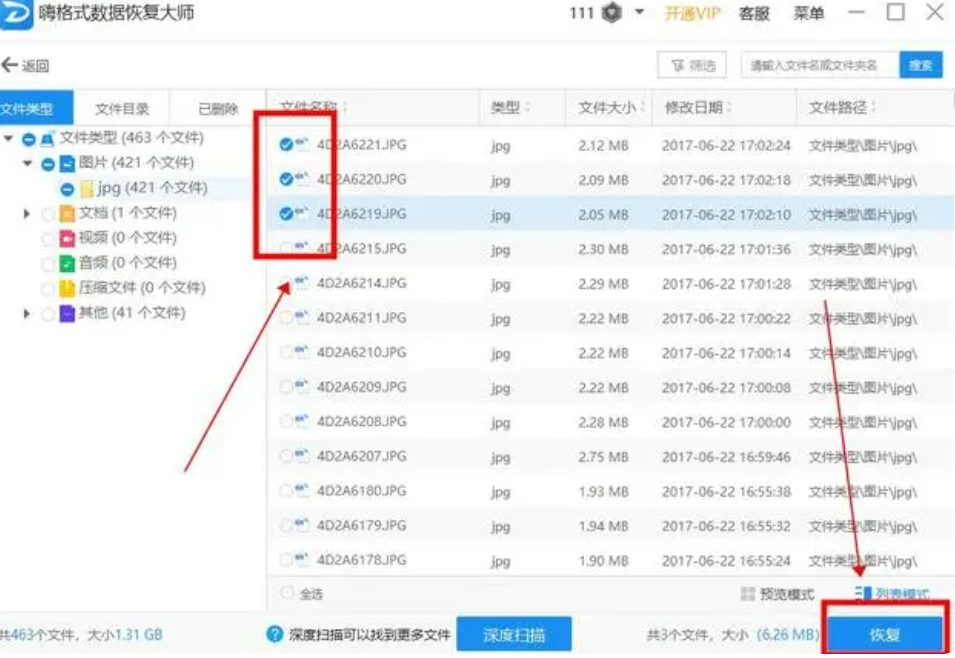
方法二:使用小白数据恢复
1、首先将被格式化的u盘插进电脑,打开小白数据恢复工具主界面,根据需要选择功能,这里小编选的是“u盘/内存卡恢复”功能。
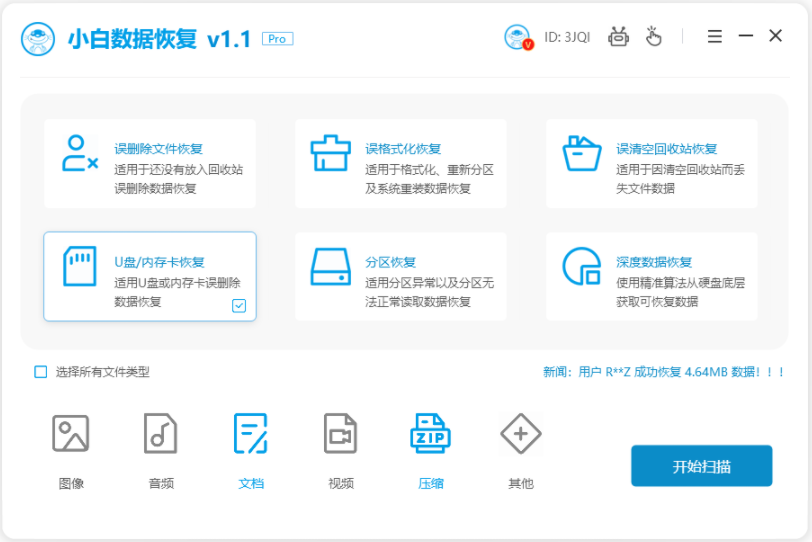
2、选择误删文件所在的u盘分区,鼠标点击“开始扫描”。
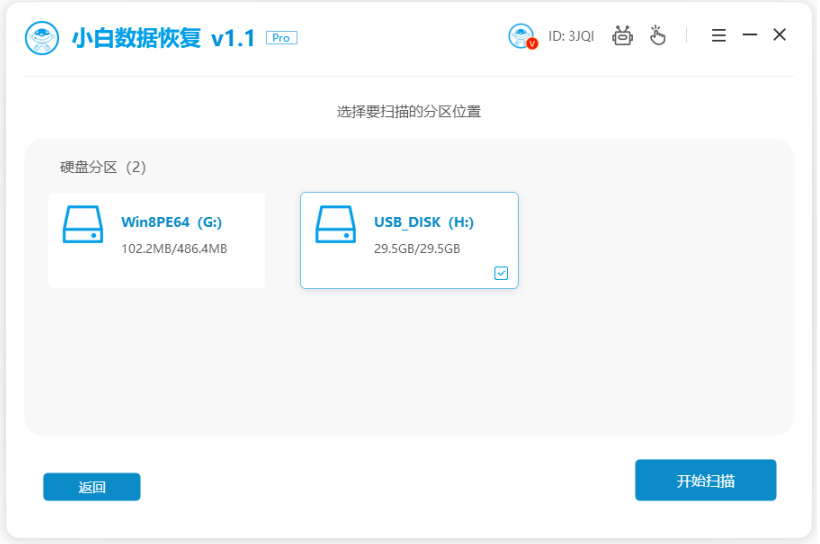
3、扫描完成,可通过文件类型/大小/路径等方式快速筛选出所需文件,点击右下角的“立即恢复”。
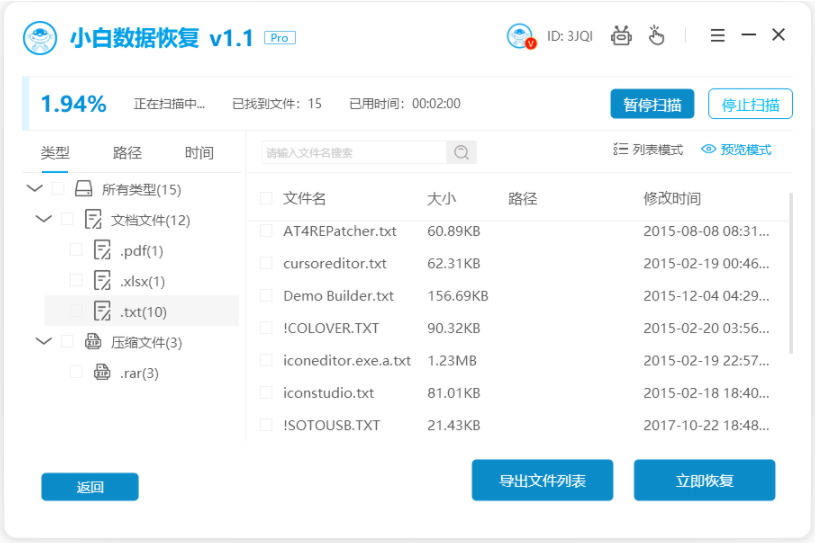
4、期间注意确定好自己的文件保存路径。
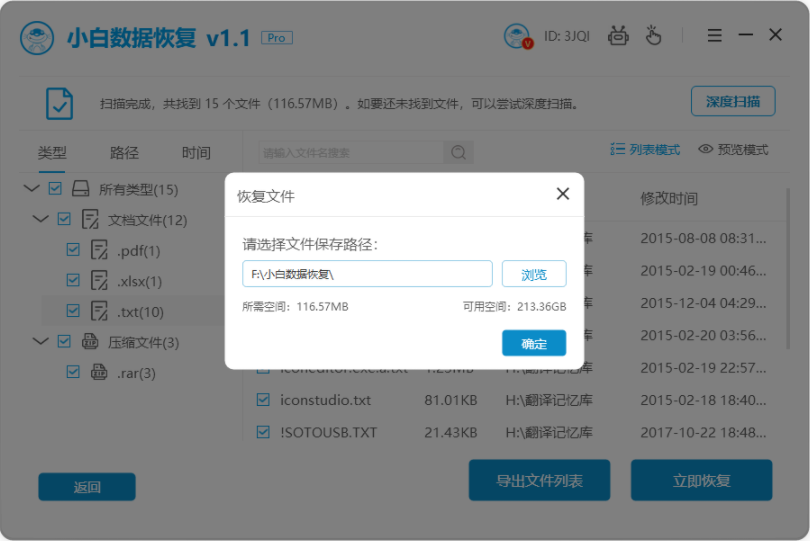
5、等待文件导出完成点击确定,就可以进行查看啦。
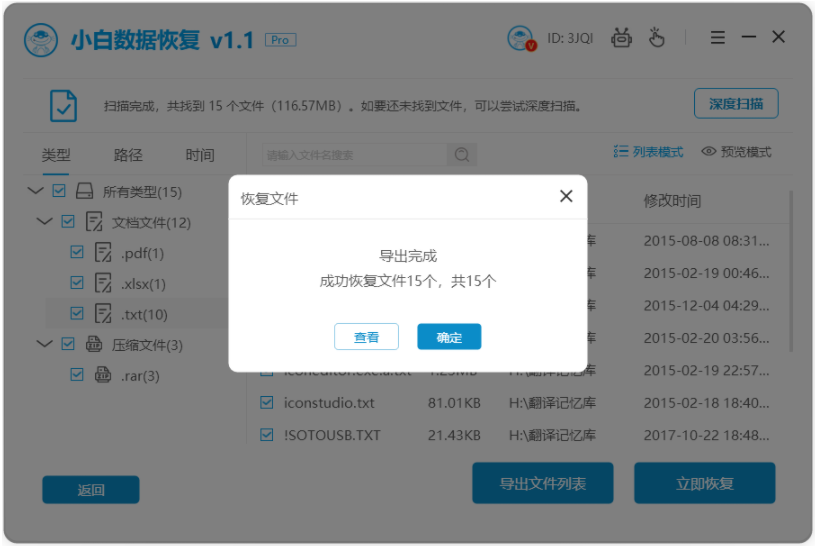
总结:
以上就是小编给大家分享的格式化u盘数据恢复的两种方法,需要的小伙伴根据以上步骤赶紧学习起来吧,希望小编的讲解可以帮助到大家。
 有用
26
有用
26


 小白系统
小白系统


 1000
1000 1000
1000 1000
1000 1000
1000 1000
1000 1000
1000 1000
1000 1000
1000 1000
1000 1000
1000猜您喜欢
- u盘一键安装win7系统教程步骤演示..2021/12/27
- 映泰主板怎么样,小编教你映泰主板怎么..2018/08/20
- 如何制作u盘启动2022/07/13
- bios设置u盘启动的方法2022/07/15
- emmc,小编教你eMMC和UFS闪存有什么区..2018/03/26
- 简述没有光盘和u盘怎么修复系统..2023/01/30
相关推荐
- 如何使用优盘装系统2021/10/05
- 小白u盘重装系统教程2022/11/10
- 阐述U盘重装系统win7步骤详细教程..2022/08/17
- 小白U盘重装系统步骤2023/01/02
- U盘删除文件恢复,小编教你怎么恢复u盘..2018/04/28
- u盘写保护怎么格式化,小编教你如何使..2017/11/24

















